Akcje bazy danych
Aby połączyć się z bazą danych, użyj akcji Otwórz połączenie SQL. Pole ciągu połączenia określa wszystkie informacje niezbędne do połączenia z bazą danych, takie jak sterownik, baza danych, nazwy serwera oraz nazwa użytkownika i hasło.
Następujący ciąg połączenia łączy się z bazą danych programu Excel:
Provider=Microsoft.ACE.OLEDB.12.0;Data Source=C:\myFolder\myExcelFile.xlsx;Extended Properties="Excel 12.0 Xml;HDR=YES";
Następujący ciąg połączenia łączy się z bazą danych programu Access:
Provider=Microsoft.ACE.OLEDB.12.0;Data Source=C:\myFolder\myAccessFile.accdb; Persist Security Info=False;
Uwaga
Power Automate w wersji klasycznej to aplikacja 64-bitowa. Tylko zainstalowane sterowniki 64-bitowe będą dostępne do wyboru w akcji Otwórz połączenie SQL.
Ręcznie konfiguruj odwołanie do ciągu połączenia
Aby ręcznie skompilować ciąg połączenia:
Wybierz Utwórz ciąg połączeń, aby otworzyć okno dialogowe Właściwości łącza danych. Narzędzie do łączenia danych pomaga użytkownikowi krok po kroku skomponować wymagane parametry połączenia.
Po uzyskiwaniu dostępu do kreatora wybierz odpowiedni sterownik dla bazy danych na karcie Dostawca.
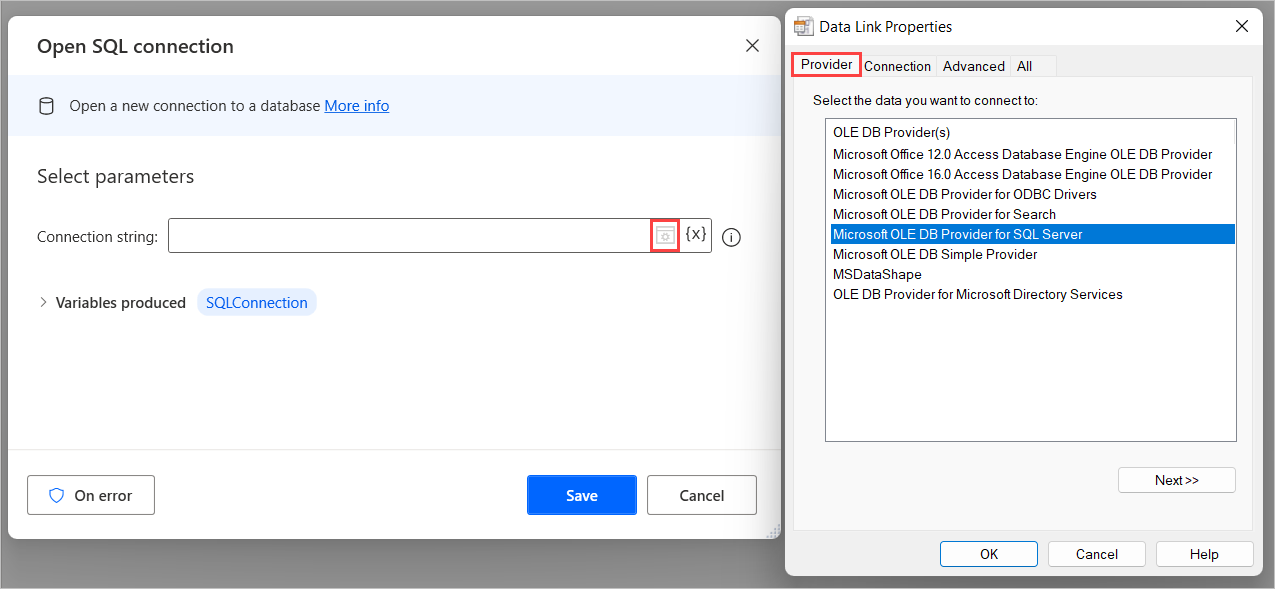
Następnie na karcie Połączenie wprowadź pozostałe szczegóły, takie jak nazwa serwera, nazwa użytkownika, hasło i nazwa bazy danych. Zaznacz przycisk Testuj połączenie, aby przetestować, czy ciąg połączenia łączy się pomyślnie.
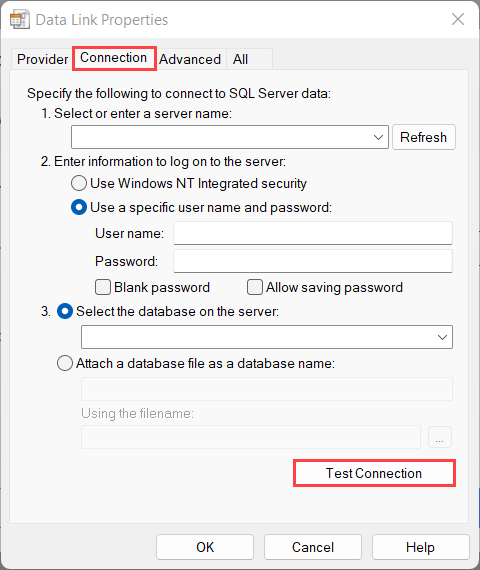
Określ limit czasu połączenia i inne ustawienia sieciowe na karcie Zaawansowane.

Otwórz połączenie SQL
Otwórz nowe połączenie z bazą danych.
Parametry wejściowe
| Argument | Opcjonalnie | Akceptuje | Wartość domyślna | opis |
|---|---|---|---|---|
| Connection string | Nie | Wartość tekstowa | Parametry połączenia, które mają być używane w celu nawiązania połączenia z bazą danych |
Utworzone zmienne
| Argument | Type | opis |
|---|---|---|
| SQLConnection | Połączenie SQL | Dojście do nowego połączenia SQL |
Wyjątki
| Wyjątek | Opis |
|---|---|
| Nie można nawiązać połączenia ze źródłem danych | Wskazuje problem podczas nawiązywania połączenia ze źródłem danych |
| Nieprawidłowe parametry połączenia | Wskazuje, że określone parametry połączenia są nieprawidłowe |
Wykonaj instrukcję SQL
Nawiąż połączenie z bazą danych i wykonaj instrukcję SQL.
Aby wykonać zapytanie SQL, użyj akcji Wykonaj instrukcję SQL. Rozpocznij od zapewnienia prawidłowego połączenia z odpowiednią bazą danych. Wybierz żądaną opcję we właściwości Pobierz połączenie według. Można także podać zmienną połączenia SQL (można ją utworzyć za pomocą akcji Otwórz połączenie SQL) lub przez podanie parametrów połączenia. Następnie wprowadź zapytanie SQL, które ma być wykonywane, we właściwości Instrukcja SQL. Można także zmodyfikować limit czasu w sekundach dla akcji lub pozostawić opcję domyślną (30 sekund).
Język naturalny do skryptu obsługiwanego przez pomocnika (wersja zapoznawcza)
[Ten temat stanowi wstępną wersję dokumentacji i może ulec zmianie].
Język naturalny do skryptu to nowa funkcja pomocnika dodana w aplikacji klasycznej Power Automate. Umożliwia szybkie generowanie skryptów wykorzystywanych w akcji wykonania instrukcji SQL przez podanie opisu w języku naturalnym.
Ważne
Ważne
- Jest to funkcja w wersji zapoznawczej.
- Funkcje w wersji zapoznawczej nie są przeznaczone do użytku w środowiskach produkcyjnych i mogą mieć ograniczoną funkcjonalność. Te funkcje są udostępniane przed oficjalnym wydaniem, dzięki czemu klienci mogą szybciej uzyskać do nich dostęp i przekazać opinie na ich temat.
Dostępność według regionów
Obecnie język naturalny dla skryptu w aplikacji klasycznej Power Automate jest dostępny tylko w środowiskach zlokalizowanych w Stanach Zjednoczonych.
Dostępność według typu konta
Obecnie język naturalny do skryptu w aplikacji klasycznej Power Automate jest dostępny tylko dla użytkowników z kontem służbowym.
Uwaga
Jeśli Twoje środowisko znajduje się w regionie, w którym funkcja jest dostępna, ale nadal nie możesz używać pomocnika w aplikacji klasycznej Power Automate, skontaktuj się z administratorem dzierżawcy. Mogli wyłączyć funkcję Copilot.
Jak generować skrypty przy użyciu pomocnika i języka naturalnego
Aby wygenerować kod SQL w wykonaniu instrukcji SQL, wybierz Generuj skrypt za pomocą rozwiązania Copilot.
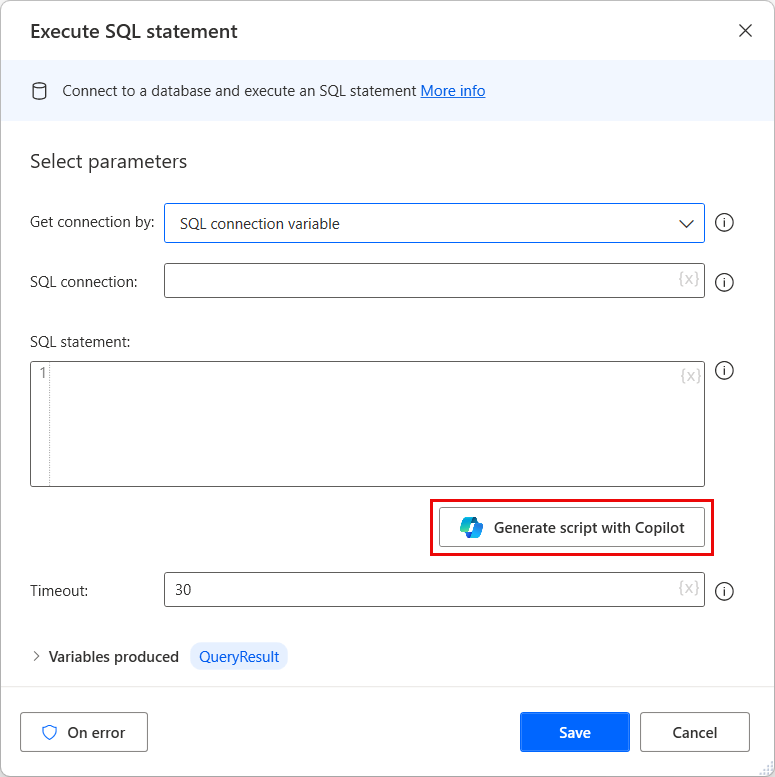
Zostanie otwarty ekran tworzenia monitu, na którym wpiszesz monit w języku naturalnym.

Aby utworzyć skrypt SQL, napisz monit i wybierz Generuj. Jeśli zajdzie potrzeba jego ponownego utworzenia, można zmienić prompt i wybrać Generuj ponownie. W przeciwnym razie wybierz Użyj tego skryptu, aby powrócić do głównego okna akcji, gdzie możesz zmodyfikować monit i dodać wszelkie niezbędne zmienne.
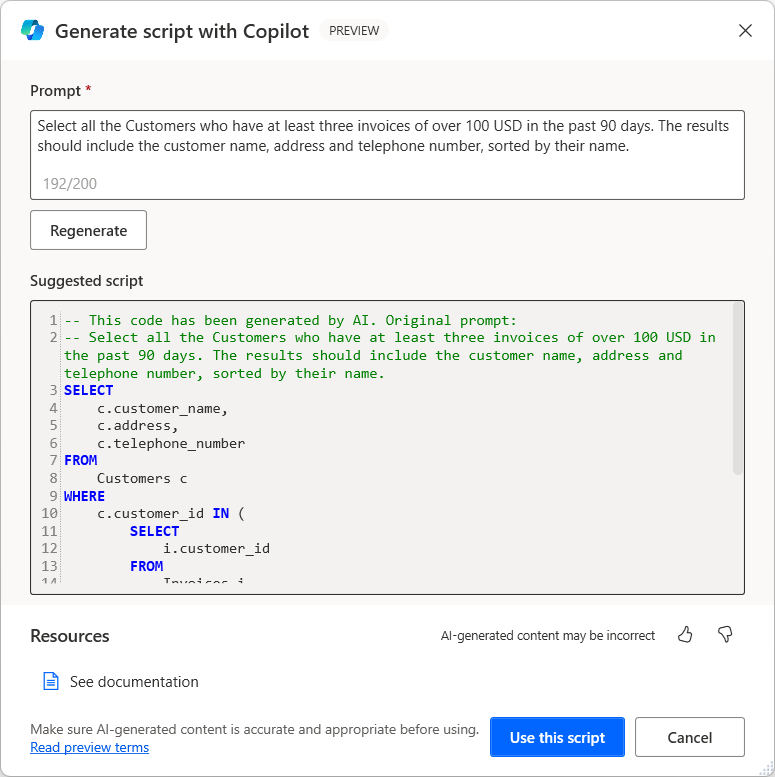
Ważne
Upewnij się, że zawsze sprawdzasz treść wygenerowaną przez model AI.
Pomóż nam ulepszać tę funkcję
Wyślij opinię, wybierając ikonę kciuka w górę lub kciuka w dół pod treścią wygenerowaną przez sztuczną inteligencję. Gdy to zrobisz, pojawi się okno dialogowe opinii, którego możesz użyć do przesłania opinii do Microsoft.
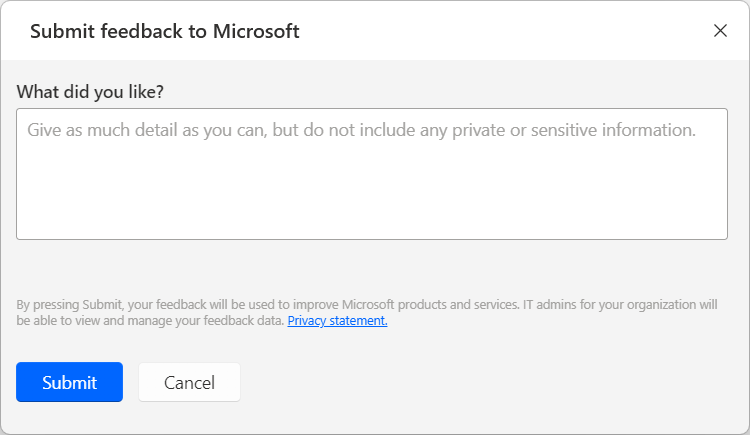
Uwaga
Jeśli nie widzisz okna dialogowego, administrator dzierżawy mógł je wyłączyć. Więcej informacji: Wyłączenie funkcji opinii użytkownika
Wyłączenie funkcji opinii użytkownika
Jako administrator dzierżawy możesz uniemożliwić użytkownikom wysyłanie opinii do Microsoft, wyłączając ustawienie dzierżawy disableSurveyFeedback. Więcej informacji na temat wyświetlania i ustawiania ustawień dzierżawcy można znaleźć tutaj:
Wnioski o prawa osób, których dane dotyczą, dotyczące opinii użytkowników
Administratorzy dzierżawcy mogą wyświetlać, eksportować i usuwać opinie podane przez użytkowników, logując się w centrum administracyjnym Microsoft 365, a następnie wybierając Kondycja>Opinia na temat produktu.
AI z zasobami Power Automate
- Często zadawane pytania dotyczące generowania skryptów w języku naturalnym
- Często zadawane pytania dotyczące odpowiedzialnego AI dla Power Automate
- Często zadawane pytania dotyczące bezpieczeństwa i prywatności danych wykorzystywanych w związku z narzędziem Copilot w Microsoft Power Platform
Parametry wejściowe
| Argument | Opcjonalnie | Akceptuje | Wartość domyślna | opis |
|---|---|---|---|---|
| Get connection by | Brak | Ciąg połączenia, [Zmienna połączenia SQL] | Zmienna połączenia SQL | Określa, czy ma zostać utworzone nowe połączenie na podstawie podanych parametrów połączenia, czy ma zostać wybrane już otwarte połączenie |
| SQL connection | Nie | Połączenie SQL | Dojście do nowego połączenia SQL | |
| Connection string | Nie | Wartość tekstowa | Parametry połączenia, które mają być używane w celu nawiązania połączenia z bazą danych | |
| SQL statement | Nie | Wartość tekstowa | Instrukcja SQL do wykonania w bazie danych | |
| Timeout | Tak | Wartość liczbowa | 30 | Maksymalny czas oczekiwania na wynik z bazy danych |
Utworzone zmienne
| Argument | Type | opis |
|---|---|---|
| QueryResult | Tabela danych | Wynik z bazy danych w postaci tabeli danych z wierszami i kolumnami |
Wyjątki
| Wyjątek | Opis |
|---|---|
| Nie można nawiązać połączenia ze źródłem danych | Wskazuje problem podczas nawiązywania połączenia ze źródłem danych |
| Nieprawidłowe parametry połączenia | Wskazuje, że określone parametry połączenia są nieprawidłowe |
| Błąd w instrukcji SQL | Wskazuje, że dana instrukcja SQL zawiera błąd |
Zamknij połączenie SQL
Zamknij otwarte połączenie z bazą danych.
Parametry wejściowe
| Argument | Opcjonalnie | Akceptuje | Wartość domyślna | opis |
|---|---|---|---|---|
| SQL connection | Nie | Połączenie SQL | Dojście do nowego połączenia SQL |
Utworzone zmienne
Ta akcja nie wywołuje żadnych zmiennych.
Wyjątki
Ta akcja nie zawiera żadnych wyjątków.